在Win7电脑中,用户遇到了direct3D不可用的问题,这会影响用户享受更棒的游戏游戏体验感。接下来小编给大家分享解决direct3D不可用的详细方法,解决后Win7系统内direct3D功能就能恢复正常,用户也能舒心地展开操作,体验更完美的游戏乐趣。
Win7电脑direct3D不可用的解决方法:
1. 首先,点开开始按钮,在搜索框里输入“dxdiag”。
2. 会搜索出一大堆东西,没关系的,只要打开最上边的“dxdiag.exe”这个程序就行了。
3. Dxdiag的中文名叫做DirectX诊断工具。
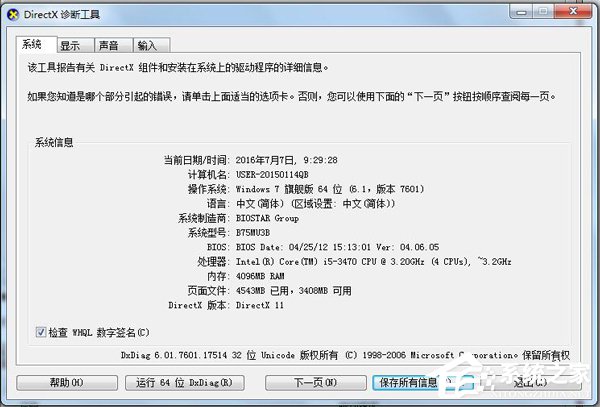
4. 这时我们在主界面上点击“显示”选项卡(如上图红圈所示),就能看到关于系统中所有与图形有关的内容了。
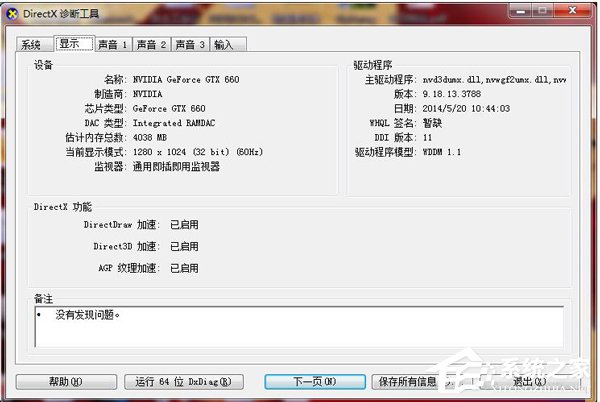
5. 正常的话,下面“DirectX功能”框里的DirectDraw加速、Direct3D加速、AGP纹理加速应该都是“已启用”状态,这时你的电脑的显示系统没有问题,玩大型游戏. 用CAD软件等,应该都可以正常使用。
6. 但是有一部分人的DirectX加速功能是不可用状态,怎么修复呢?确定你的显卡驱动是否正常。


7. 注意到画红框的部分了吗?这里就会显示你的显卡驱动是否正常。第一张图为一个显卡驱动正常的系统截图,第二张图为一个显卡驱动有问题的系统截图。通过两张图的对比,各位其实很好看出什么样的叫正常,什么样的叫异常。为了严谨,我还是把驱动中每项参数都简单介绍一下。
8. 参数中主程序驱动里面会写着驱动的文件名,如果写的是一大堆文件名(如nvd3dumx.dll,nvwgf2umx.dll等等,不同的显卡品牌这里显示的文件名会不一样,这个无所谓的),就是正常状态,如果只写了vga,则100%是显卡驱动有问题。
9. 下面是版本信息,如果是以6.1.7600开头的,那么就是显卡驱动有问题,如果是其他的,就是显卡驱动正常。其实这个6.1.7600指的是Windows 7的版本号,系统只能用自己的版本号填在这,说明显卡驱动就是缺失的。
接下来是日期,如果是2009/7/14 7:25:51,那么就是显卡驱动有问题,如果是其他的,就是显卡驱动正常。其实这个2009/7/14 7:25:51,指的是Windows 7系统编译完成的时间。
然后是WHQL签名,这个签名无所谓,不管有还是没有都不影响使用。
然后是DDI版本,这里只要是有信息,不管是10. 11还是12,都是正常,如果显示未知,则是显卡驱动有问题。
最后是驱动程序模型,这里也是,只要有信息就是正常,显示未知就是显卡驱动有问题。
通过上述的一系列判断,各位就知道自己显卡驱动的状态了,如果你的显卡驱动是正常的,请直接跳到步骤二,如果显卡驱动有问题,则需要自行安装一下显卡驱动。
10. 如果你比较厉害,知道自己的显卡是什么型号的,那么你可以直接到显卡官网下载最新的驱动,然后安装并重启即可。如果你是小白,完全不知道显卡到底是什么型号的,可以到网上下个驱动精灵、驱动之家或者是360驱动大师之类的程序,让程序直接帮你把显卡驱动装好,重启电脑即可。
11. 装好显卡驱动并重启后,通常DirectX加速不可用的问题就会自动解决了。
以上就是系统之家小编为你带来的关于“Win7电脑direct3D不可用的解决方法”的解决方法了,希望可以解决你的问题,感谢您的阅读,更多精彩内容请关注系统之家官网。

 时间 2024-01-03 11:44:12
时间 2024-01-03 11:44:12 作者 admin
作者 admin 来源
来源 




